Konfiguracja Mobile Offline dla aplikacji opartych na modelu
Użyj nowoczesnego projektanta aplikacji, aby włączyć aplikacje oparte na modelu do użytku w trybie offline na urządzeniu przenośnym. Gdy włączony jest tryb offline, użytkownicy mogą wchodzić w interakcje ze swoimi danymi bez połączenia z Internetem w Power Apps aplikacji mobilnej.
Wymagania wstępne
Przed włączeniem funkcji urządzenia przenośnego w trybie offline sprawdź następujące wymagania wstępne:
Rola twórcy środowiska, administratora systemu lub konfiguratora systemu jest potrzebna do skonfigurowania trybu offline dla aplikacji opartych na modelu. Te role mają uprawnienia do tworzenia, odczytu, zapisu, usuwania i udostępniania w tabeli profilów Mobile Offline. Aby uzyskać więcej informacji, zobacz Informacje o wstępnie zdefiniowanych rolach zabezpieczeń
Użytkownicy z rolą użytkownika podstawowego mogą otwierać i używać aplikacji w trybie offline. Ta rola ma uprawnienie Odczyt dla tabeli profilu Mobile Offline.
Jeśli masz niestandardową rolę zabezpieczeń, upewnij się, że masz uprawnienie Odczyt dla tabeli profilu Mobile Offline. Aby uzyskać więcej informacji, zobacz Różne uprawnienia
Optymalizacja aplikacji dla urządzenia przenośnego w trybie offline
Aplikacje mobilne działają na mniejszych ekranach z ograniczoną łącznością. Przed włączeniem trybu offline upewnij się, że aplikacja oparta na modelu jest zoptymalizowana pod kątem korzystania w trybie offline i na urządzeniu przenośnym. Rozważ liczbę scenariuszy użytkowników, które chcesz uwzględnić, i ilość danych, które będą wykorzystywane przez aplikację. Utwórz prostą i niewielką aplikację.
Jeśli masz użytkowników stacjonarnych i zdalnych, zoptymalizuj interfejs użytkownika przez utworzenie dwóch osobnych aplikacji. Utwórz aplikację w trybie online dla użytkowników biurowych i inną aplikację dla użytkowników mobilnych, którzy mogą mieć ograniczoną łączność.
Postępuj zgodnie z najlepszymi rozwiązaniami podczas tworzenia aplikacji do użytku w trybie offline dla urządzenia przenośnego:
Na bieżąco identyfikuj scenariusze, które są funkcjonalnie powiązane, na przykład zadania wykonywane przez użytkowników pracujących w terenie.
Zmniejsz złożoność aplikacji, ograniczając ilość metadanych aplikacji, które trzeba pobrać na urządzenie użytkownika. Dodaj tylko tabele i widoki potrzebne dla użytkowników mobilnych. Aby uzyskać więcej informacji, przejdź do tematu Dodawanie strony do aplikacji
Należy tylko zachować konieczne widoki i usunąć wszelkie zbędne widoki, które nie są codziennie potrzebne. Na przykład zachowaj widok Moje aktywne konta i usuń widok Wszystkie konta . Formularze powinny być uproszczone, by praca z nimi na małych ekranach przebiegała bezproblemowo i intuicyjnie. Poniższe optymalizacje formularzy są możliwe w dla urządzenia przenośnego:
Tworzenie dedykowanych formularzy do użytku mobilnego.
Udostępnianie formularzy w aplikacjach mobilnych i na komputerach stacjonarnych, ale niektóre pola są wyłączone na urządzeniach mobilnych.
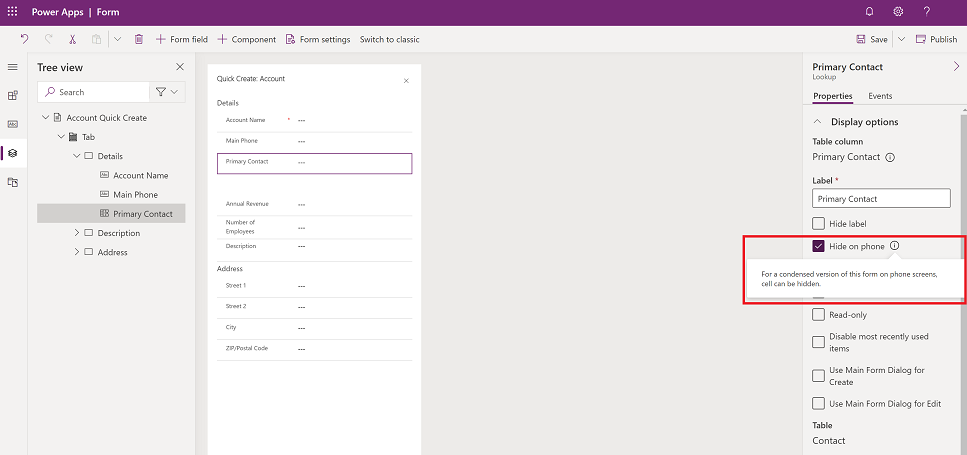
Włącz swoją aplikację do użycia trybu offline
Zaloguj się do usługi Power Apps.
W okienku po lewej stronie wybierz pozycję Aplikacje, a następnie wybierz aplikację opartą na modelu, którą chcesz włączyć w trybie offline.
Wybierz pozycję Więcej (...)>Edytuj , aby otworzyć nowoczesnego projektanta aplikacji.
Na pasku poleceń wybierz Ustawienia.
Na karcie Ogólne ustaw przełącznik Może być używany w trybie offline na Wł.
Wybierz typ profilu offline: Domyślny lub Ograniczony do wybranych użytkowników.
Jeśli wybierzesz opcję Domyślna, aplikacja będzie dostępna w trybie offline dla wszystkich użytkowników. Wybierz istniejący profil trybu offline lub wybierz pozycję Nowy profil z bieżącymi danymi aplikacji. Aby skonfigurować nowy profil trybu offline, zobacz Konfigurowanie profilu trybu mobile offline.
W przypadku wybrania opcji Ograniczone do wybranych użytkowników aplikacja będzie dostępna w trybie offline tylko dla wybranej listy użytkowników. Wybierz jeden lub wiele profilów trybu offline albo wybierz pozycję Nowy profil z bieżącymi danymi aplikacji. Aby skonfigurować nowy profil trybu offline, zobacz Konfigurowanie profilu trybu mobile offline.
Aby przypisywać użytkowników do profilu trybu offline, trzeba mieć uprawnienia administratora.
Zamknij stronę Ustawienia , a następnie zapisz i opublikuj aplikację. Po zakończeniu tego będzie można korzystać z aplikacji w trybie offline.
Ustaw profil urządzenia przenośnego w trybie offline
Profil Mobile Offline reprezentuje zestaw danych, które są synchronizowane na urządzeniu użytkownika. Profil zawiera tabele, w tym powiązane filtry, które są stosowane podczas synchronizowania danych z urządzeniem użytkownika. Aby uzyskać więcej informacji na temat profilów trybu offline, zobacz Wskazówki dotyczące profilów trybu offline.
Jeśli profil trybu offline jest zaawansowany, konieczne jest dodanie użytkowników do profilu trybu offline. Jeśli użytkownik nie zostanie dodany do profilu trybu offline, nie będzie on mógł używać aplikacji w trybie offline.
Włączanie tabeli dla trybu offline
Aby dodać tabelę do profilu trybu offline, trzeba włączyć obsługę tabeli w trybie offline. Niektóre tabele są domyślnie włączone w trybie offline. Wykonaj poniższe kroki, aby sprawdzić, czy tabela jest włączona w trybie offline.
Zaloguj się do usługi Power Apps.
W okienku po lewej stronie wybierz pozycję Tabele> danych.
Wybierz tabelę, którą chcesz dodać do profilu trybu offline, a następnie na pasku poleceń wybierz Ustawienia.
W obszarze Edytowanie ustawień tabeli wybierz pozycję Opcje zaawansowane, a następnie wsekcji Wiersze w tej tabeli wybierz pozycję Można przejść w tryb offline .
Aplikację można połączyć tylko z jednym profilem. Jednak profil może być udostępniany wielu aplikacjom. Może to być przydatne, gdy wiele aplikacji współużytkuje ten sam zestaw danych, wówczas można go pobrać tylko raz na urządzenie i udostępniać między aplikacjami.
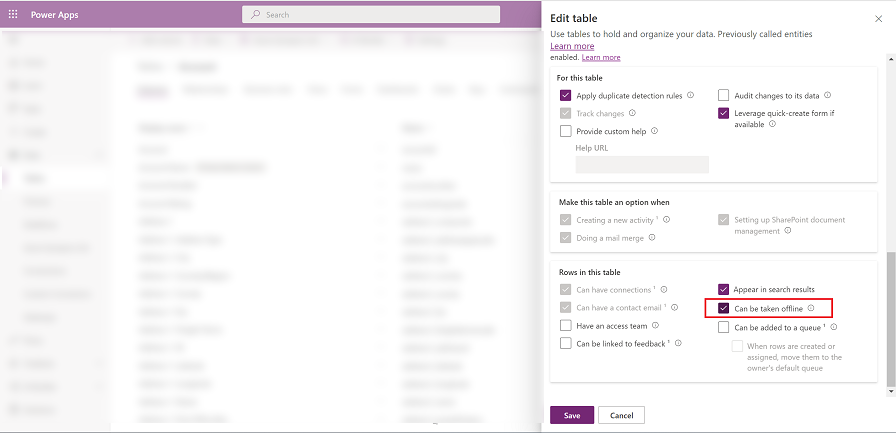
Generowanie profilu domyślnego
Nowoczesny projektant aplikacji tworzy domyślny profil trybu offline na podstawie konfiguracji aplikacji.
Domyślny profil trybu offline stanowi punkt wyjściowy, który pomoże szybko utworzyć profil trybu offline. Profil domyślny nie oblicza optymalnych filtrów dla każdej tabeli. Ważne jest, aby przejrzeć i dostosować proponowane filtry zgodnie z potrzebami organizacji.
Wybierz pozycję Nowy profil z bieżącymi danymi aplikacji.
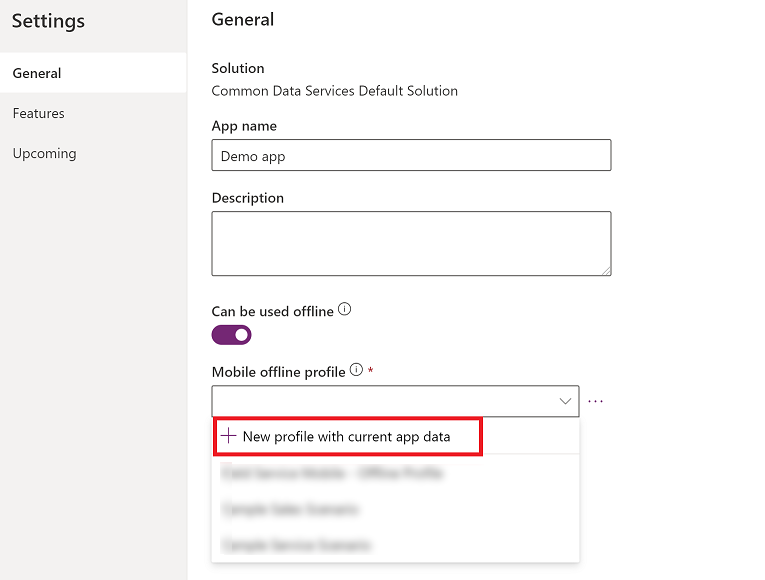
Przejrzyj proponowane filtry dla każdej tabeli. Należy upewnić się, że dane pobierane na urządzenia użytkowników są ograniczone tylko do niezbędnie potrzebnych. Skoncentruj się na tabelach używanych najczęściej w aplikacji, które w większości przypadków mają ustawiony filtr wierszy organizacji.
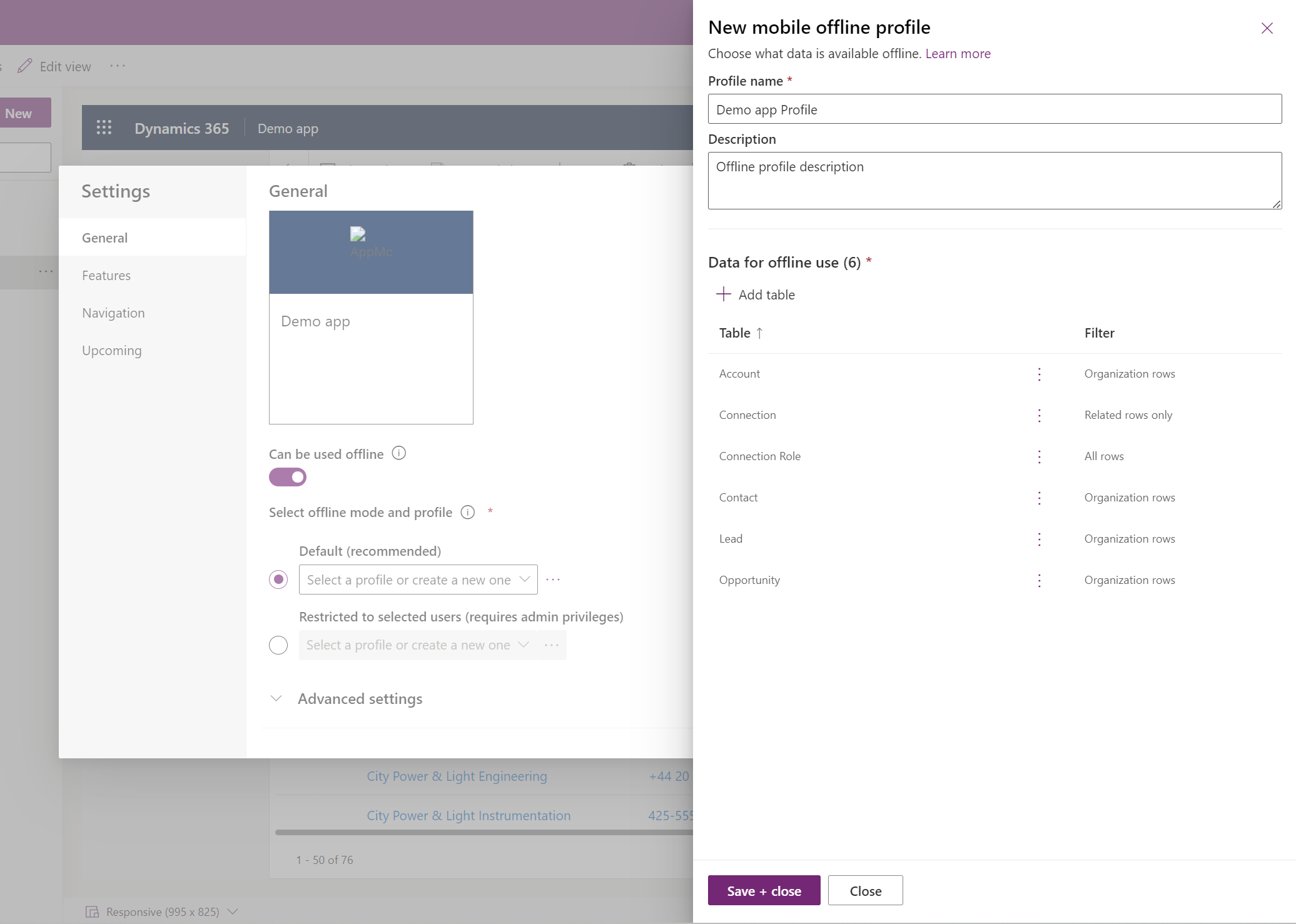
Tabele, które są dodawane do profilu, mają również filtr Tylko wiersze pokrewne. Są to tabele używane w określonych widokach, które wymagają powiązanych informacji. Może nie być konieczne ich modyfikowanie zgodnie z potrzebami organizacji.
Dodawanie tabeli do profilu trybu offline i stosowanie filtrów
Zastosowanie odpowiedniego filtru dla każdej tabeli skonfigurowanej w profilu trybu offline ma krytyczne znaczenie dla ograniczenia ilości danych pobieranych na urządzenia użytkowników.
Upewnij się, że skonfigurowano co najmniej jedną z reguł profilu dla każdej tabeli, aby pobrać jej dane.
| Dostosowywanie | Rekomendacja |
|---|---|
| Wiersze organizacji — jeśli ta opcja jest wybrana, wybierz co najmniej jedną z tych opcji: - Wiersze użytkownika - Wiersze zespołu - Wiersze jednostki biznesowej |
Jeśli chcesz zdefiniować ten filtr musisz wybrać co najmniej jedną z podanych opcji. Zdecydowanie zaleca się, aby nie mieć filtru na poziomie jednostki biznesowej dla tabeli, chyba że istnieje silne uzasadnienie. Jest to zalecane w przypadku scenariusza danych podstawowych z dużym zestawem danych, takim jak cennik. |
| Wszystkie wiersze | W przypadku wybrania tego filtru nie można zdefiniować żadnych innych reguł filtrowania. |
| Tylko powiązane wiersze | Upewnij się, że powiązana tabela została dodana do profilu trybu offline. |
| Okres niestandardowy | Filtr niestandardowy można zdefiniować na maksymalnie trzech poziomach. |
Pamiętaj, że w filtrze niestandardowym możesz mieć 15 powiązanych tabel. Można także użyć 15 relacji. Są to kolejne sprawdzenie, które nie są wysłane. Limit 15 relacji jest przechodni, co oznacza, że jeśli tabela B zawiera N relacji, a dodasz odwołanie do tabeli B w tabeli A, zwiększy to liczbę relacji A o N+1; jeden plus N już w tabeli B. Ten limit dotyczy elementu profilu dla tabeli w profilu.
Wybierz pozycję Dodaj tabelę.
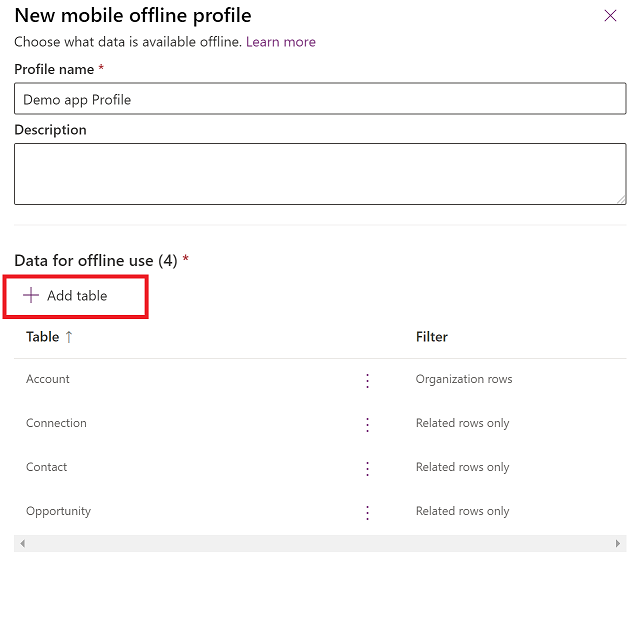
Wybierz tabelę, a następnie zdefiniuj filtry.
Określ następujące filtry:
Wybierz wiersze, które chcesz udostępnić w trybie offline. W przypadku opcji Niestandardowe użyj konstruktora wyrażeń, aby skonfigurować warunki zaawansowane.
Relacje Wyświetla listę różnych relacji dostępnych między bieżącą tabelą a innymi tabelami dodanymi w profilu trybu offline. Wybranie relacji spowoduje, że wiersze powiązane z tą relacją zostaną pobrane i udostępnione w trybie offline.
Pliki i obrazy określają, które kolumny pliku lub obrazu muszą zostać pobrane w trybie offline. W przypadku plików można pobrać każdą kolumnę lub w ogóle jej nie pobrać. W przypadku obrazów można wybrać każdą kolumnę, którą chcesz pobrać ziarniście.
Interwał synchronizacji określa częstotliwość synchronizacji, która ma być stosowana na urządzeniu w celu zsynchronizowania danych z serwerem. Jeśli dane tabeli nie zmieniają się często, powiedzmy w katalogu lub tabeli produktów, można w razie potrzeby synchronizować dane na przykład tylko raz na dobę.
Profil może mieć maksymalnie 15 powiązanych tabel. Jeśli ten limit zostanie przekroczony, wystąpi błąd i nie będzie można opublikować profilu trybu offline.
Wybierz pozycję Dodaj + zapisz , aby dodać tabelę i filtry do profilu.
Gdy wszystkie tabele są prawidłowo skonfigurowane dla profilu, wybierz pozycję Gotowe>Opublikuj aplikację.
Po opublikowaniu aplikacji będzie można jej używać w trybie offline.
Dodawanie użytkowników do profilu trybu offline
W przypadku wybrania domyślnego trybu profilu trybu offline wszyscy użytkownicy, którzy mają dostęp do aplikacji, mogą również korzystać z niej w trybie offline.
Jeśli jednak wybrano opcję Ograniczone do wybranych użytkowników, należy ręcznie dodać użytkowników (wymaga to uprawnień administratora) do profilu trybu offline. Aplikacja będzie dostępna w trybie offline tylko dla tych skonfigurowanych użytkowników.
Wybierz pozycję Dodaj użytkowników (wymaga uprawnień administratora).
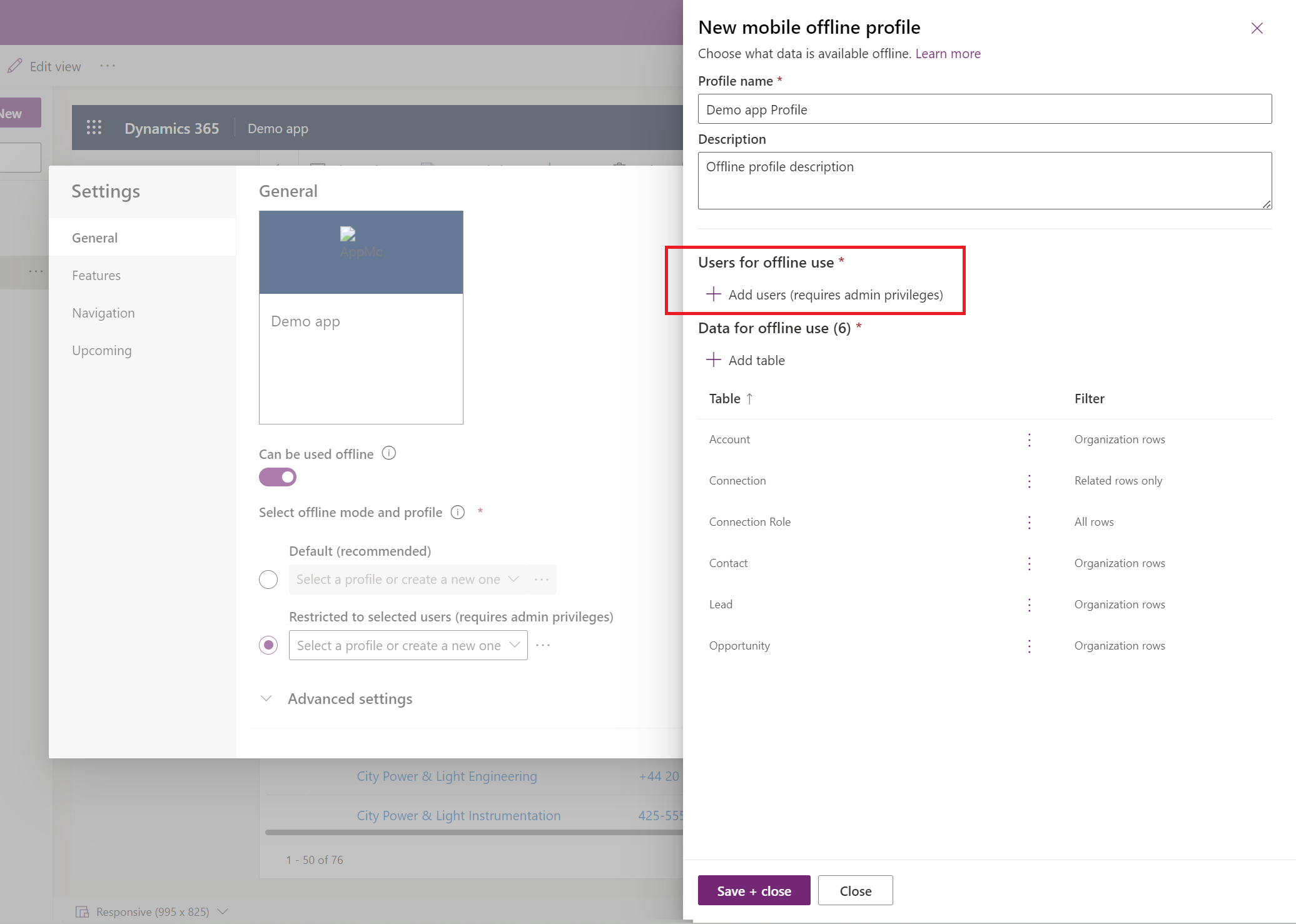
Zaloguj się w Centrum administracyjnym Power Platform.
W obszarze Użytkownicy z dostępem w trybie offline wybierz pozycję Dodaj użytkowników.
Wybierz użytkowników, których chcesz dodać do profilu aplikacji mobilnej w trybie offline. Użytkownicy dodani na podstawie uczestnictwa w zespole są wymienieni w każdym zespole. Użytkownicy, którzy są dodawani pojedynczo, są wymieniani jako indywidualni użytkownicy.
Po zakończeniu dodawania osób wybierz pozycję Zapisz.
Jeśli w zespole grupy tożsamości Microsoft Entra zostały wprowadzone jakiekolwiek zmiany, należy usunąć ten zespół i dodać go ponownie do profilu aplikacji mobilnej w trybie offline, aby te zmiany zostały wprowadzone.
Włączanie trybu klasycznego offline aplikacji mobilnej
Priorytetowy tryb offline jest trybem domyślnym podczas włączania aplikacji do pracy w trybie offline. Jeśli chcesz przełączyć się do klasycznego trybu offline, musisz włączyć go dla aplikacji opartej na modelu. To oddzielne ustawienie dla każdej aplikacji.
Zaloguj się do usługi Power Apps.
W okienku po lewej stronie wybierz pozycję Aplikacje, a następnie wybierz aplikację opartą na modelu, którą chcesz włączyć w trybie offline.
Wybierz więcej (...) >Edytuj , aby otworzyć nowoczesnego projektanta aplikacji.
Na pasku poleceń wybierz Ustawienia.
Na karcie Funkcje ustaw przełącznik Włącz klasyczny tryb offline na wartość Tak.
Wybierz pozycję Zapisz , a następnie opublikuj aplikację.
Definiowanie ustawień synchronizacji na urządzeniu mobilnym (wersja zapoznawcza)
[Ta sekcja jest wstępną wersją dokumentacji i może ulec zmianie.]
Możesz zezwolić użytkownikom na kontrolowanie interwałów automatycznej synchronizacji lub typu połączenia w celu synchronizowania danych.
Na pasku poleceń wybierz Ustawienia.
Wybierz kartę Nadchodzące :
- Ustaw opcję Zezwalaj użytkownikom na dostosowywanie częstotliwości synchronizacji na wartość Włączone , aby dostosować interwał synchronizacji tak, aby synchronizować się częściej lub rzadziej w zależności od indywidualnych potrzeb. Użytkownicy mogą nie wybierać opcji synchronizacji automatycznej, jeśli chcą synchronizować tylko na żądanie.
- Ustaw opcję Zezwalaj użytkownikom na synchronizację tylko przez Wi-Fi na wartość Włączone , aby umożliwić użytkownikom wybieranie, czy automatyczna synchronizacja ma być wykonywana w sieciach komórkowych i połączeniach Wi-Fi, czy tylko wtedy, gdy są połączeni z siecią Wi-Fi.
Ważne
- Jest to funkcja w wersji zapoznawczej.
- Funkcje w wersji zapoznawczej nie są przeznaczone do użytku w środowiskach produkcyjnych i mogą mieć ograniczoną funkcjonalność. Te funkcje są udostępniane przed oficjalnym wydaniem, dzięki czemu klienci mogą szybciej uzyskać do nich dostęp i przekazać opinie na ich temat.
Włączanie trybu online (wersja zapoznawcza)
[Ta sekcja jest wstępną wersją dokumentacji i może ulec zmianie.]
Tryb offline zapewnia najlepsze środowisko dla użytkowników w warunkach braku sieci i przy niskim poziomie sieci. Po zsynchronizowaniu danych można pracować z danymi na urządzeniu lokalnym niezależnie od stanu sieci. Jeśli jednak Twój profil trybu offline zawiera filtry, możesz nie być w stanie uzyskać dostępu do wszystkich danych, które możesz uzyskać w trybie online w przeglądarce, nawet jeśli Twoje urządzenie jest połączone z siecią.
Jeśli zależy Ci na tym, aby użytkownicy mieli dostęp do danych, które nie zostały pobrane na ich urządzenia, możesz aktywować przełącznik trybu online, który jest widoczny dla użytkowników na stronie Stan urządzenia. Gdy użytkownicy korzystają z przełącznika trybu online, mogą uzyskiwać dostęp do danych, które nie są zsynchronizowane z urządzeniem lokalnym. Przełącznik można aktywować tylko wtedy, gdy urządzenie jest podłączone do sieci.
- Na pasku poleceń wybierz Ustawienia.
- Wybierz kartę Nadchodzące .
- Ustaw opcję Zezwalaj użytkownikom na pracę w trybie online na wartość Włączone , aby umożliwić użytkownikom określenie, czy chcą korzystać z aplikacji w trybie online po połączeniu z siecią.
Ważne
- Jest to funkcja w wersji zapoznawczej.
- Funkcje w wersji zapoznawczej nie są przeznaczone do użytku w środowiskach produkcyjnych i mogą mieć ograniczoną funkcjonalność. Te funkcje są udostępniane przed oficjalnym wydaniem, dzięki czemu klienci mogą szybciej uzyskać do nich dostęp i przekazać opinie na ich temat.
Obsługiwane możliwości
Reguły biznesowe: Reguły biznesowe są obsługiwane w trybie mobile offline. Aby uzyskać więcej informacji, zobacz Tworzenie reguł biznesowych w celu zastosowania logiki w formularzu aplikacji opartej na modelu.
Przepływy procesów biznesowych: Przepływów procesów biznesowych można używać w trybie offline, jeśli są spełnione następujące warunki:
- Przepływ procesów biznesowych jest używany w aplikacji, którą można uruchomić w Power Apps mobile.
- Aplikacja Power Apps mobilna jest skonfigurowana do użytku w trybie offline.
- przepływ procesu biznesowego ma tylko jedną tabelę.
- Tabela przepływ procesów biznesowych jest dodawana do profilu trybu offline.
Uwaga
Jeśli tabela jest skojarzona z wieloma przepływami procesów biznesowych, aby którykolwiek z przepływów procesów biznesowych działał w trybie offline, wszystkie przepływy procesów biznesowych muszą zostać dodane do profilu trybu offline.
Trzy polecenia są dostępne dla przepływów procesów biznesowych podczas uruchamiania aplikacji w trybie offline w aplikacji mobilnej Power Apps :
- Następny etap
- Poprzedni etap
- Ustawianie aktywnego etapu
Aby uzyskać więcej informacji, zobacz Uruchamianie przepływów procesów biznesowych w trybie offline
Obsługa odnośników: Odnośniki są obsługiwane dla tabel skonfigurowanych do pracy w trybie mobile offline. Wszystkie tabele biorące udział w wyszukiwaniu powinny być również skonfigurowane do użytku w trybie offline.
Uwagi dotyczące formantu Oś czasu: Notatki dotyczące formantu Oś czasu są dostępne w trybie offline. W trybie offline można robić zdjęcia, czytać notatki i dodawać/usuwać załączniki. Musisz dodać tabelę Notatka , korzystając z opcji Tylko wiersze pokrewne i użytkownika (systemuser) w profilu trybu offline.
Notatka
Pole Data nie jest dostępne w przypadku wyszukiwania w trybie offline na urządzeniach mobilnych.
Tabele niestandardowe: Te polecenia są dostępne do edycji formularza: Oznacz jako ukończone, Odśwież, Konwertuj na szansę sprzedaży i Usuń.